Φανταστείτε να ξεσκονίζετε μια παλιά συλλογή ταινιών και να εύχεστε να φαινόταν πιο ευκρινής στη νέα σας τηλεόραση 4K. Εκεί ακριβώς Αναβάθμιση DVD μπαίνει στο παιχνίδι. Πολλοί άνθρωποι εξακολουθούν να έχουν αγαπημένες ταινίες σε DVD, αλλά η χαμηλότερη ανάλυση συχνά φαίνεται θολή ή με pixel στις σύγχρονες οθόνες. Με τα σωστά εργαλεία και τεχνικές, μπορείτε να μετατρέψετε αυτούς τους δίσκους τυπικής ευκρίνειας σε καθαρά, ζωντανά βίντεο που σας δίνουν ξανά φρέσκια αίσθηση. Είτε χρησιμοποιείτε ισχυρό λογισμικό, προηγμένες συσκευές αναπαραγωγής BD/DVD είτε έξυπνα κόλπα επεξεργασίας, η αναβάθμιση σάς επιτρέπει να απολαμβάνετε τα αγαπημένα σας κλασικά με βελτιωμένη ευκρίνεια, πλουσιότερα χρώματα και ομαλότερη λεπτομέρεια, καθιστώντας τα μια απόλαυση να τα παρακολουθείτε ξανά.
Μέρος 1. Μπορούν πραγματικά να αναβαθμιστούν τα DVD;
Ναι, τα DVD μπορούν να αναβαθμιστούν, αλλά ο όρος αναβάθμιση πρέπει να γίνει σωστά κατανοητός. Και για τις δύο περιοχές NTSC και PAL, ένα τυπικό DVD έχει ανάλυση 480p και 576p, αντίστοιχα. Αυτό σημαίνει ότι για τους χρήστες NTSC, η ανάλυση ενός DVD είναι 480p και για τους χρήστες PAL, είναι 576p. Καμία από τις μορφές, όπως αναφέρθηκε προηγουμένως, δεν είναι ικανή να ενσωματώσει απλώς λεπτομέρειες. Αντίθετα, οι εικόνες 480p, 576p, 720p, 1080p ή 4K υποβάλλονται σε επεξεργασία χρησιμοποιώντας συγκεκριμένους αλγόριθμους για την επέκταση της εικόνας.
Ενώ η αναβάθμιση λειαίνει τις άκρες και μειώνει τα pixel, είναι αδύνατο να αναδημιουργηθούν λεπτομέρειες που δεν υπήρχαν ποτέ εξαρχής. Αυτό εξαρτάται από το τσιπ ή το λογισμικό του DVD player αναβάθμισης, το ίδιο το DVD και την οθόνη που χρησιμοποιείται. Μερικές φορές, η χρήση σύγχρονων εργαλείων αναβάθμισης με τεχνητή νοημοσύνη παρέχει ευκρινή αποτελέσματα, αλλά όπως πάντα, πρέπει να υπάρχει ισορροπία μεταξύ προσδοκιών και πραγματικότητας. Όπως αναφέρθηκε προηγουμένως, θα φαίνεται καλύτερο από ένα raw DVD, αλλά θα απέχει πολύ από την ευκρίνεια του πραγματικού HD ή 4K.
Μέρος 2. Το καλύτερο λογισμικό αναβάθμισης DVD
AVAide DVD Ripper είναι ένα ολοκληρωμένο εργαλείο, κατάλληλο για την αντιγραφή περιεχομένου DVD και την αναβάθμιση των αρχείων δεδομένων σε ψηφιακά αρχεία υψηλής ποιότητας. Επεξεργάζεται DVD και φακέλους, ακόμη και εικόνες ISO, και σε αντάλλαγμα παρέχει πάνω από 300 μορφές όπως MP4, MKV, AVI, MOV κ.λπ. Ο ισχυρός επεξεργαστής και η επιτάχυνση GPU βοηθούν στην τροποποίηση των ρυθμίσεων αντιγραφής DVD, έτσι ώστε το βίντεο που προκύπτει να είναι πιο ευκρινές και υψηλότερης ανάλυσης, καθιστώντας το λογισμικό απαραίτητο για την αναβίωση παλιών DVD.
- Μετατρέψτε DVD σε 720p, 1080p ή 4K διατηρώντας παράλληλα τις λεπτομέρειες.
- Έξοδος σε MP4, MKV, MOV, AVI και πολλά άλλα για ευρεία συμβατότητα.
- Προσαρμόστε το bitrate, τον κωδικοποιητή και το ρυθμό καρέ για πιο καθαρά γραφικά.
- Κάντε περικοπή, περικοπή, διόρθωση χρώματος και προσθήκη φίλτρων για ένα κομψό αποτέλεσμα.
- Αντιγράψτε και αναβαθμίστε με ταχύτητα έως και 30x χωρίς απώλεια ποιότητας.
Βήμα 1Αποκτήστε το εργαλείο και εγκαταστήστε το
Αποκτήστε το λογισμικό για αναβάθμιση DVD από την επίσημη σελίδα του. Εκτελέστε τα βήματα εγκατάστασης και εγκαταστήστε το λογισμικό στον υπολογιστή σας.
Βήμα 2Φορτώστε το DVD σας
Τοποθετήστε το DVD στη μονάδα δίσκου του υπολογιστή σας και κάντε κλικ στο Φόρτωση DVD στο λογισμικό. Εναλλακτικά, μπορείτε να κάνετε φόρτωση από φακέλους DVD ή αρχεία ISO.
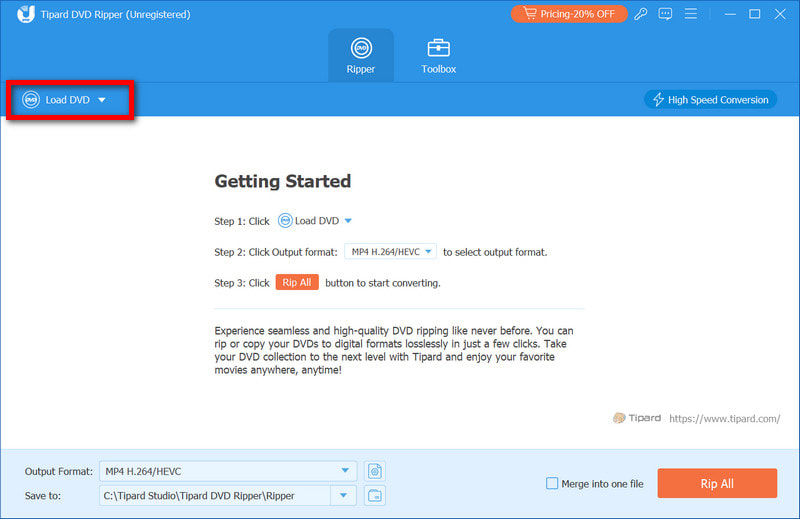
Βήμα 3Αυξήστε την ποιότητα εξόδου
μεταβείτε στο Μορφή εξόδου μενού και επιλέξτε έξοδο υψηλότερης ποιότητας από την αρχική ανάλυση DVD, όπως 1080p ή 4K.
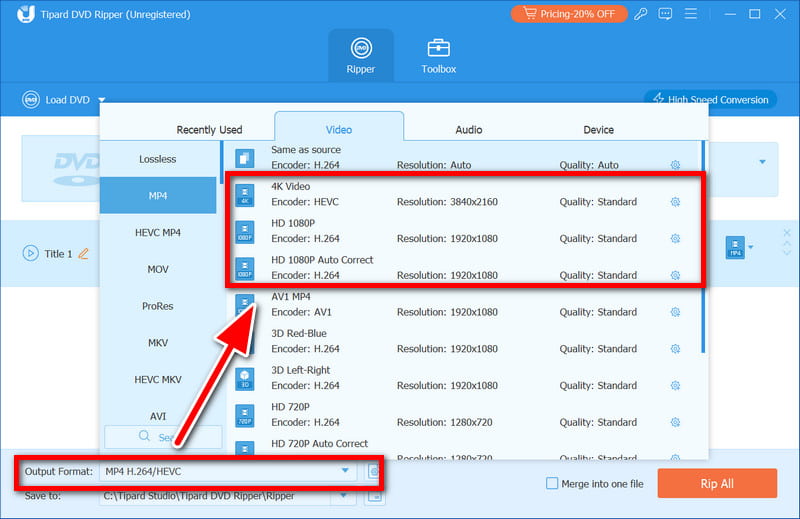
Βήμα 4Έλεγχος ποιότητας βίντεο
Επιλέξτε τον προτιμώμενο κωδικοποιητή και το ρυθμό μετάδοσης bit στις ρυθμίσεις ή στην καρτέλα για προχωρημένους για να βελτιώσετε την ποιότητα του βίντεο μέσω φιλτραρίσματος.
Βήμα 5Έναρξη της Διαδικασίας
Κτύπημα Rip AllΘα επεξεργαστεί τώρα το DVD σας και θα το αναβαθμίσει για να το μετατρέψει σε αρχείο που μπορεί να αναπαραχθεί σε σύγχρονες συσκευές.
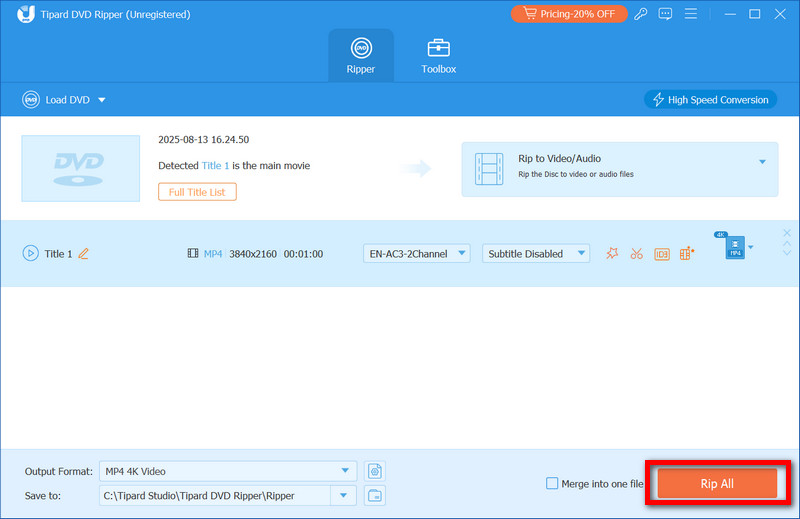
Μέρος 3. Συσκευές αναπαραγωγής BD/DVD με αναβάθμιση AI
Οι αυτόνομες συσκευές αναπαραγωγής BD ή DVD που είναι εξοπλισμένες με λειτουργίες αναβάθμισης με τεχνητή νοημοσύνη προσφέρουν συνήθως πιο ευκρινή, καθαρότερα και πιο ζωντανά γραφικά σε σύγκριση με την αναβάθμιση βίντεο που προσφέρουν οι σύγχρονες τηλεοράσεις. Αυτές οι αυτόνομες συσκευές αναπαραγωγής, ειδικά όταν συνδέονται σε μια οθόνη καλής ποιότητας, χρησιμοποιούν εξελιγμένους επεξεργαστές εξοπλισμένους με λειτουργίες αφαίρεσης θορύβου, βελτίωσης λεπτομερειών και βελτίωσης χρωμάτων. Στην ενότητα απόδοσης αναβάθμισης DVD, ανέφερα δύο μοντέλα που θεωρώ τα καλύτερα.
Panasonic DP-UB820
Με τον επεξεργαστή HCX (Hollywood Cinema Experience), αυτό το προϊόν είναι ένα εξαιρετικά σχεδιασμένο Blu-ray player 4K Ultra HD. Απολαύστε ακριβή και λεπτομερή αναβάθμιση. Οι λάτρεις του κινηματογράφου που επιθυμούν εξαιρετική ισορροπία χρωμάτων, ακριβή απόδοση και ελάχιστη τεχνητή ευκρίνεια θα απολαύσουν αυτό το μοντέλο. Επιπλέον, μπορεί πολυτελών μέσων ενώ υποστηρίζει HDR10+, Dolby Vision και μια ευρεία γκάμα χρωμάτων.

Χαρακτηριστικά:
• Βελτίωση κλιμάκωσης και διαχείριση χρωμάτων κινηματογραφικού επιπέδου από τον επεξεργαστή HCX
• Πολλαπλό HDR: Συμβατό με HDR10 και Dolby Vision.
• Μείωση Θορύβου: Μείωση θορύβου συμπίεσης τεχνουργημάτων DVD.
• Ευρεία γκάμα χρωμάτων: Μεγαλύτερες και πιο ζωντανές αποχρώσεις.
• Premier Audio: Υποστηρίζει Dolby Atmos και DTS: X.
Μέση τιμή: Περίπου 400 δολάρια ΗΠΑ.
Sony UBP-X800M2
Αυτό το 4K Ultra HD Blu-ray player διαθέτει ομαλή αναβάθμιση με τεχνητή νοημοσύνη και φυσική βελτίωση βίντεο. Αυξάνει την ευκρίνεια των εικόνων χωρίς να χάνει λεπτομέρειες ή να αυξάνει τον θόρυβο. Άλλα χαρακτηριστικά περιλαμβάνουν ένα πλαίσιο ανθεκτικό στους κραδασμούς για αξιόπιστη αναπαραγωγή με παλαιότερους δίσκους. Υποστηρίζει επίσης μορφές ήχου υψηλής ανάλυσης, Dolby Vision και HDR10.

Χαρακτηριστικά:
• Μηχανισμός αναβάθμισης 4K: Αφαιρεί την τεχνητή ευκρίνεια.
• Dolby Vision & HDR10: Βελτιωμένη φωτεινότητα και αντίθεση.
• Ήχος υψηλής ανάλυσης: Υποστηρίζει DSD, FLAC, κ.λπ.
• Σταθερό πλαίσιο: Ελαχιστοποιημένα σφάλματα αναπαραγωγής.
• Υποστήριξη Wide Format: Αναπαράγει DVD, Blu-ray, 4K UHD, SACD και CD.
Μέση τιμή: Περίπου 300 δολάρια ΗΠΑ.
Μέρος 4. Προηγμένες συμβουλές για καλύτερα αποτελέσματα
Βήματα προεπεξεργασίας
Πριν από την αναβάθμιση DVD σε έναν υπολογιστή, τα παρακάτω βήματα είναι απαραίτητα.
1. Μειώστε τον θόρυβο πριν από την κλιμάκωση: Χρησιμοποιήστε μείωση θορύβου πριν από την κλιμάκωση για να καθαρίσετε τα κόκκους και τα αντικείμενα συμπίεσης. Αυτό επιτρέπει στο upscaler να προσφέρει την καλύτερη δυνατή ευκρίνεια με ελάχιστες ψευδείς άκρες, αντικείμενα ευκρίνειας και λεπτομέρειες, εξασφαλίζοντας μια πιο καθαρή και φυσική εικόνα. εικόνα υψηλής ποιότητας.
Βήμα 1Χρησιμοποιήστε λογισμικό επεξεργασίας/αναβάθμισης για να εισαγάγετε το βίντεο DVD και ολοκληρώστε τα βήματα με το φίλτρο μείωσης θορύβου.
Βήμα 2Ενεργοποιήστε τη μείωση θορύβου και προσαρμόστε την ποσότητα έτσι ώστε τα τεχνουργήματα κόκκων και συμπίεσης να μειωθούν στο ελάχιστο, αλλά η εικόνα να μην γίνει υπερβολικά απαλή.
Βήμα 3Επεξεργαστείτε ένα κομμένο τμήμα για να επικυρώσετε τη μάσκα πριν από την απόδοση ολόκληρου του βίντεο.
2. Αφαίρεση Τεχνουργημάτων Κίνησης: Σταθεροποιήστε το υλικό που περιέχει αντικείμενα κίνησης. Εάν η κίνηση ελέγχεται από την κάμερα, η ανάλυση της κίνησης και η προσαρμογή όπως απαιτείται εξαλείφει το κούνημα. Αυτό είναι συχνά απαραίτητο σε υλικό που τραβιέται με το χέρι, αλλά μπορεί επίσης να συμβεί σε υλικό που δεν είναι καλά στερεωμένο.
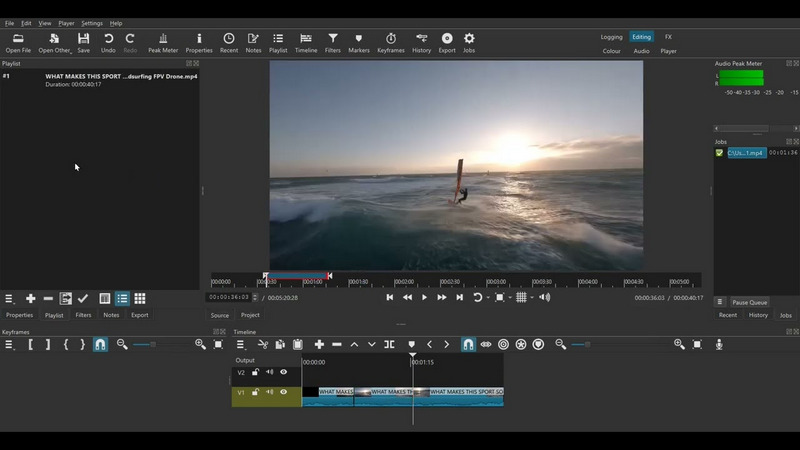
Βήμα 1Ανοίξτε το βίντεό σας και ένα πρόγραμμα επεξεργασίας που διαθέτει εργαλεία σταθεροποίησης τύπου Shotcut.
Βήμα 2Εφαρμόστε σταθεροποίηση και επιτρέψτε στο λογισμικό να αξιολογήσει το υλικό.
Βήμα 3Ρυθμίστε το επίπεδο ομαλότητας ώστε οι κινήσεις να φαίνονται φυσικές. Αποφύγετε να το ρυθμίσετε πολύ ψηλά, καθώς μπορεί να προκαλέσει παραμόρφωση.
Μετα-επεξεργασία
Ας δούμε έναν τομέα βελτίωσης μετά την ολοκλήρωση της αναβάθμισης. Ας τροποποιήσουμε τα εξής:
1. Κάλυψη τεχνουργημάτων: Η προσθήκη ενός ελαφρού στρώματος λεπτού κόκκου μπορεί να βοηθήσει στην κάλυψη των τεχνουργημάτων που αλλοιώνουν την εμφάνιση του πλαστικού μετά από έντονη αναβάθμιση. Η αποκατάσταση βίντεο είναι πιο οργανική.
2. Αποκατάσταση DVD: Η διόρθωση χρωμάτων μπορεί να είναι απαραίτητη, καθώς οι πηγές DVD ενδέχεται να παρουσιάζουν περιορισμένο δυναμικό εύρος ή ξεθωριασμένα χρώματα.
Βήμα 1Διορθώστε την ισορροπία λευκού και προσαρμόστε τους τροχούς χρωμάτων για να ανακτήσετε την ακριβή απεικόνιση των χρωμάτων.
Βήμα 2Η αποκατάσταση της διόρθωσης χρώματος απαιτεί υπερκορεσμό για να είναι πιο εμφανής η ζωντάνια.
Βήμα 3Αυξήστε την αντίθεση της εικόνας προσέχοντας να μην χάσετε λεπτομέρειες στις σκιές ή τα φωτεινά σημεία.
DVD υψηλής ποιότητας να ξαναδείτε αγαπημένες ταινίες που μπορεί να έχουν ξεχαστεί. Με το κατάλληλο υλικό και λογισμικό, σήμερα, οι οθόνες υψηλής ανάλυσης, η αναβάθμιση και η βελτίωση των δίσκων τυπικής ευκρίνειας μπορούν να γίνουν πολύ πιο ευκρινείς και ζωντανοί. Από συσκευές αναπαραγωγής BD/DVD με δυνατότητα τεχνητής νοημοσύνης μέχρι και λογισμικό αντιγραφής, αυτές οι προσεγγίσεις θα προστατεύσουν τις αγαπημένες σας ταινίες και θα τους επιτρέψουν να τις απολαμβάνετε με εξαιρετική λεπτομέρεια για χρόνια.
Το καλύτερο εργαλείο για την αντιγραφή και τη μετατροπή του αρχείου εικόνας DVD Disc/Folder/ISO σε διάφορες μορφές.
Επεξεργασία βίντεο
- AI Upscale βίντεο
- Αφαιρέστε το υδατογράφημα από το βίντεο
- Αφαίρεση κειμένου από βίντεο
- Μείωση κλίμακας 4K σε 1080p/720p
- Αφαίρεση θορύβου φόντου από βίντεο
- Επεξεργαστής μεταδεδομένων MP4
- Όξυνση ποιότητας βίντεο
- Αντίστροφο βίντεο
- Διορθώστε το βίντεο κακής ποιότητας
- Αφαίρεση μεταδεδομένων από βίντεο/ήχο
- Βίντεο μπροστινής κάμερας με καθρέφτη/χωρίς καθρέφτη



 Ασφαλής λήψη
Ασφαλής λήψη


